
Una presentazione PowerPoint ha i suoi momenti. Tuttavia, dal momento che sei qui, c’è una buona possibilità che tu abbia stabilito che un documento Word si adatta meglio ai tuoi piani o alle tue esigenze rispetto a una presentazione. In tal caso, ha senso convertire PowerPoint PPT in Word DOC.
Converti PowerPoint PPT in Word online
Dopo aver convertito PPT in Word (per ottenere un doc o docx file), puoi utilizzare le funzionalità di modifica più potenti di Microsoft Word, le sue opzioni di formattazione più robuste e le sue estese funzioni di stampa (rispetto a quelle in l’app PowerPoint, almeno). In questo articolo, intendiamo mostrarti come convertire PPT in Word online e poi guidarti attraverso le conversioni da PPT a Word utilizzando il codice in C#, Java, C++ e Python.
Convertitore online da PPT a Word DOC
- Vai su Aspose Online pagina del convertitore da PPT a Word.
- Fai clic su Rilascia o carica i tuoi file.
- Carica la presentazione PowerPoint che desideri convertire in un documento Word.
- Fare clic su CONVERTI.
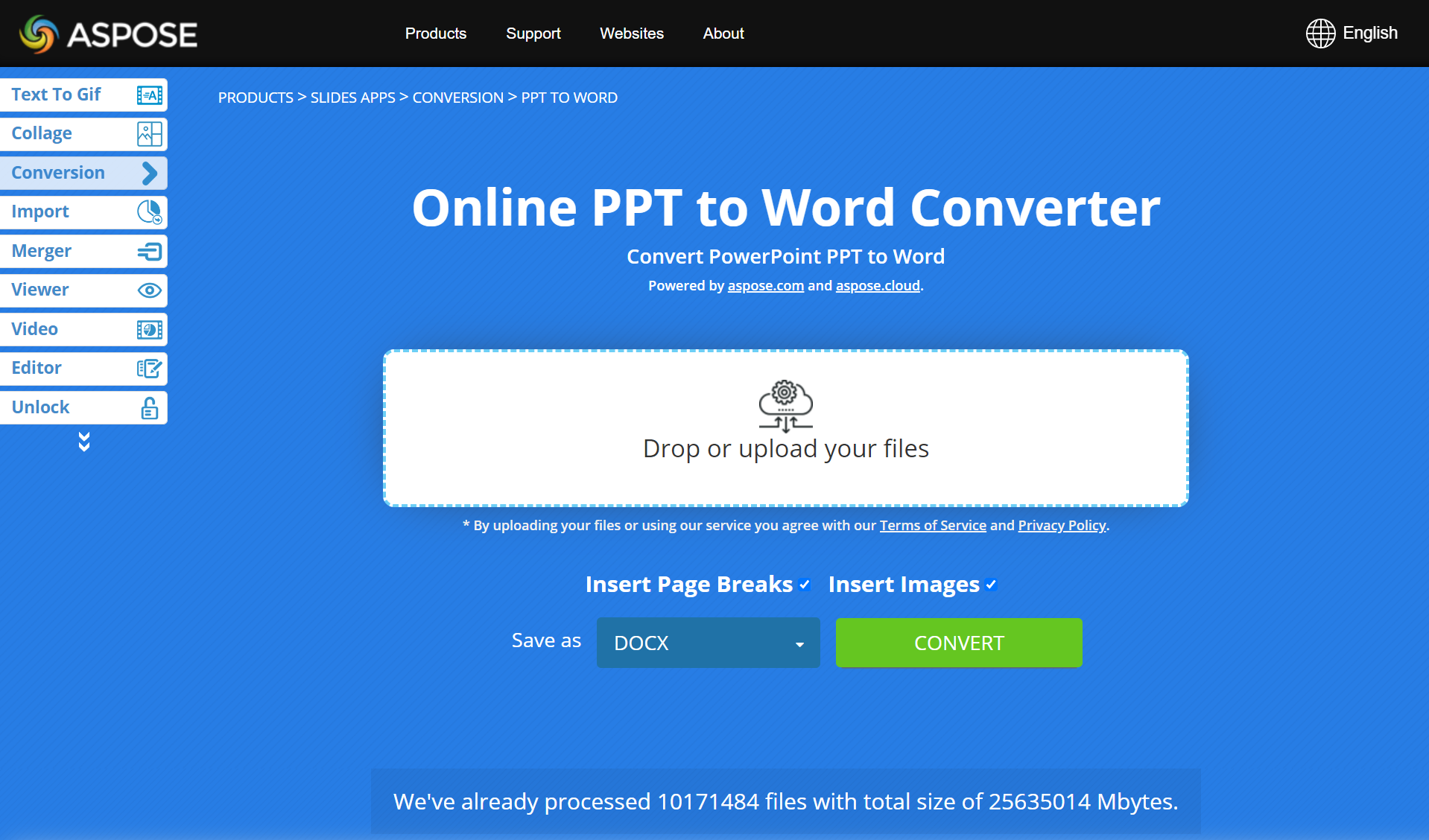
Quando si converte PowerPoint in Word utilizzando il convertitore Aspose, è possibile specificare se si desidera suddividere le pagine (tramite la casella di controllo Inserisci interruzioni di pagina) e se si desidera che le immagini delle diapositive PPT appaiano sulle pagine del documento Word (tramite il Casella di controllo Inserisci immagini).
Domande frequenti
Come posso convertire PPT in DOC online?
Per convertire PPT in Word online, usa semplicemente Aspose PowerPoint to Word Converter gratuito. Innanzitutto, carichi la presentazione che desideri convertire in Word DOC. In secondo luogo, specifichi i tuoi parametri preferiti per il processo di conversione. Terzo, fai clic su CONVERTI.
Quanto tempo ci vuole per convertire PowerPoint PPT in Word DOC?
Il tempo impiegato per l’operazione di conversione da PowerPoint a Word dipende principalmente dal numero di diapositive e dal loro contenuto nelle presentazioni. Ad esempio, se la tua presentazione contiene solo poche diapositive con contenuti semplici, è probabile che tu ottenga il documento Word risultante in pochi minuti.
Il convertitore online da PPT a Word funziona sui telefoni cellulari?
Sì, lo fa. Aspose PowerPoint to Word Converter funziona su tutti gli smartphone (iPhone, dispositivi Android) e piattaforme (macOS, macchine Windows, ecc.).
Converti PPT in Word - Guida per sviluppatori
Oltre a sviluppare app Web gratuite (come il convertitore online da PowerPoint a Word) che consentono alle persone di convertire rapidamente le proprie presentazioni PPT in documenti Word, Aspose fornisce anche API che consentono agli sviluppatori e alle applicazioni di eseguire le stesse attività.
A seconda del progetto o della base di codice, puoi utilizzare un prodotto Aspose.Slides insieme a Aspose.Words per convertire PPT in Word eseguendo un codice C#, Java, C++ o Python.
Nota: le API di Aspose ti consentono di fare molto di più delle conversioni da PowerPoint a Word. Usando Aspose.Slides, ad esempio, puoi creare presentazioni, modificare e manipolare presentazioni, convertire presentazioni in immagini, PDF, documenti HTML, ecc. Ed eseguire molte attività che coinvolgono presentazioni.
- Converti PPT in Word in C#
- Converti PPT in Word in Java
- Esporta PPT in DOC in C++
- Converti PPT in DOC in Python
- Esplora l’API Cloud
Converti PPT in Word in C#
Installa Aspose.Slides for .NET seguendo le istruzioni su questa pagina e installa Aspose.Words for .NET seguendo le istruzioni qui.
Aggiungi questi spazi dei nomi al tuo file program.cs:
utilizzando il sistema;
utilizzando System.Drawing.Imaging;
utilizzando System.IO;
usando Aspose.Slides;
usando Aspose.Words;
utilizzando SkiaSharp;
- Esegui questo codice C# per convertire PowerPoint in Word:
using var presentation = new Presentation();
var doc = new Document();
var builder = new DocumentBuilder(doc);
foreach (var slide in presentation.Slides)
{
// genera e inserisce l'immagine della diapositiva
using var bitmap = slide.GetThumbnail(1, 1);
using var stream = new MemoryStream();
bitmap.Save(stream, ImageFormat.Png);
stream.Seek(0, SeekOrigin.Begin);
using var skBitmap = SKBitmap.Decode(stream);
builder.InsertImage(skBitmap);
// inserisce i testi delle slide
foreach (var shape in slide.Shapes)
{
if (shape is AutoShape autoShape)
{
builder.Writeln(autoShape.TextFrame.Text);
}
}
builder.InsertBreak(BreakType.PageBreak);
}
doc.Save("document.docx");
Per ulteriori informazioni sulle funzionalità di conversione di Aspose.Slides for .NET PowerPoint, vedere la sezione Convert PowerPoint PPT e Caratteristiche articolo dalla nostra documentazione.
Converti PowerPoint PPT in DOC in Java
Installa Aspose.Slides for Java seguendo le istruzioni.
Installa Aspose.Words for Java seguendo le istruzioni.
Aggiungi aspose-slides-xx-jdkXX.jar e aspose-words-xx-jdkXX.jar al tuo CLASSPATH.
Esegui questo codice Java per convertire PowerPoint PPT in formato Word:
Presentation pres = new Presentation(inputPres);
try {
Document doc = new Document();
DocumentBuilder builder = new DocumentBuilder(doc);
for (ISlide slide : pres.getSlides())
{
// genera e inserisce l'immagine della diapositiva
BufferedImage bitmap = slide.getThumbnail(1, 1);
builder.insertImage(bitmap);
// inserisce i testi delle slide
for (IShape shape : slide.getShapes())
{
if (shape instanceof AutoShape)
{
builder.writeln(((AutoShape)shape).getTextFrame().getText());
}
}
builder.insertBreak(BreakType.PAGE_BREAK);
}
doc.save(outputDoc);
} finally {
if (pres != null) pres.dispose();
}
Per ulteriori informazioni sulle funzionalità di conversione di Aspose.Slides for Java PowerPoint, vedere la sezione Converti PowerPoint e Caratteristiche articolo dalla nostra documentazione.
Conversione da C++ PPT a DOC
Installa Aspose.Slides for C++ seguendo le istruzioni su questa pagina e installa Aspose.Words for C++ seguendo le istruzioni qui.
Esegui il seguente codice C++ per convertire un PPT in DOC:
auto presentation = MakeObject<Presentation>();
auto doc = MakeObject<Aspose::Words::Document>();
auto builder = MakeObject<Aspose::Words::DocumentBuilder>(doc);
for (const auto& slide : presentation->get_Slides())
{
// genera e inserisce l'immagine della diapositiva
auto bitmap = slide->GetThumbnail(1.0f, 1.0f);
builder->InsertImage(bitmap);
// inserisce i testi delle slide
for (const auto& shape : slide->get_Shapes())
{
if (ObjectExt::Is<AutoShape>(shape))
{
auto autoShape = System::AsCast<AutoShape>(shape);
builder->Writeln(autoShape->get_TextFrame()->get_Text());
}
}
builder->InsertBreak(Aspose::Words::BreakType::PageBreak);
}
Scopri di più sulle funzionalità di conversione di Aspose.Slides for C++ PowerPoint dalla sezione Conversione di PowerPoint PPT.
PPT in Word in Python
Installa Aspose.Slides for Python seguendo le istruzioni su questa pagina e installa Aspose.Words for Python seguendo le istruzioni qui.
Aggiungi questi spazi dei nomi al tuo file program.py:
importa aspose.slides come diapositive
importare aspose.words come parole
- Converti PPT in DOC utilizzando il codice indicato di seguito:
presentation = slides.Presentation("pres.pptx")
doc = words.Document()
builder = words.DocumentBuilder(doc)
for index in range(presentation.slides.length):
slide = presentation.slides[index]
# genera e inserisce l'immagine della diapositiva
slide.get_thumbnail(2,2).save("slide_{i}.png".format(i = index), drawing.imaging.ImageFormat.png)
builder.insert_image("slide_{i}.png".format(i = index))
for shape in slide.shapes:
# inserisce i testi delle slide
if (type(shape) is slides.AutoShape):
builder.writeln(shape.text_frame.text)
builder.insert_break(words.BreakType.PAGE_BREAK)
doc.save("presentation.docx")
Per ulteriori informazioni sulle funzionalità di conversione di Aspose.Slides for Python, vedere la sezione Convert PowerPoint PPT.
Esplora le API Cloud
Se non sei interessato alle API on-premise, ti consigliamo di esaminare Aspose cloud products che ti consentono di creare presentazioni, modificarle o manipolarle e anche convertili in altri file sul cloud.
Conclusione
Questo articolo ti ha presentato un convertitore online da PowerPoint a Word che ti consente di convertire PPT in DOC gratuitamente. Puoi convertire tutti i PPT di PowerPoint che desideri in pochi secondi. Inoltre, hai imparato come eseguire la conversione da PPT a DOC in diversi linguaggi di programmazione.